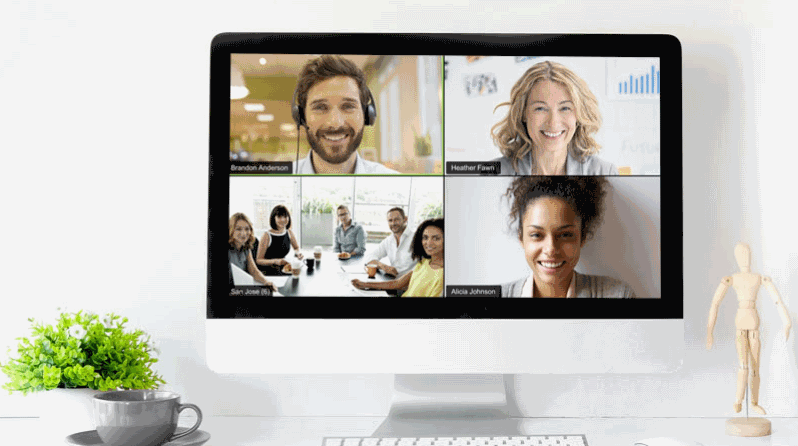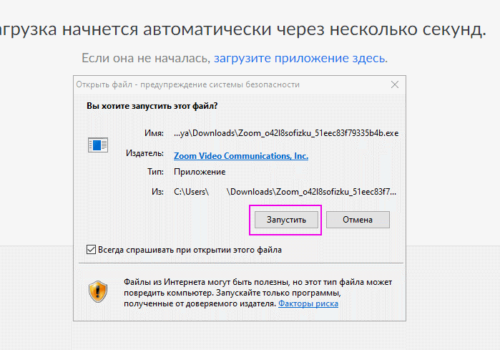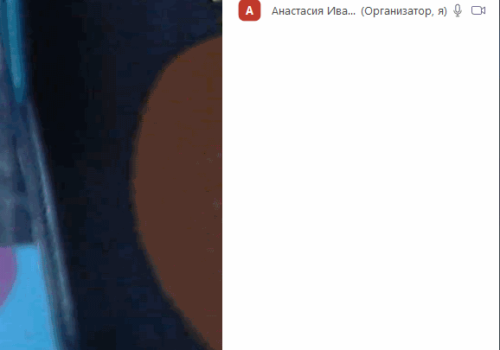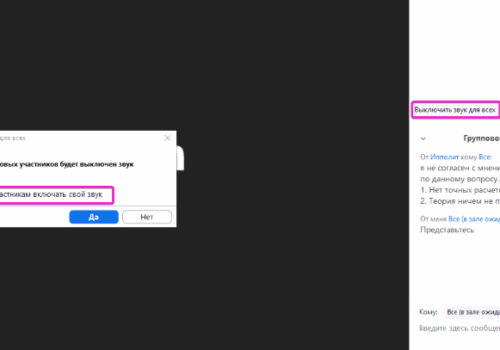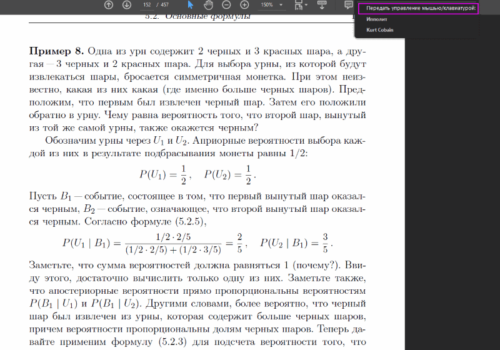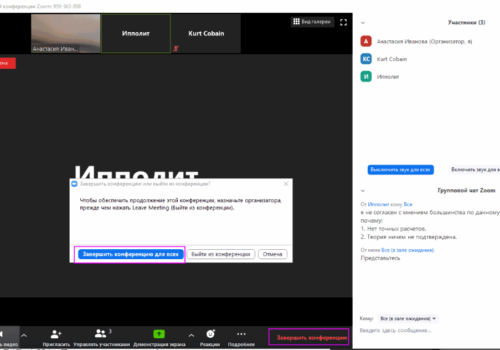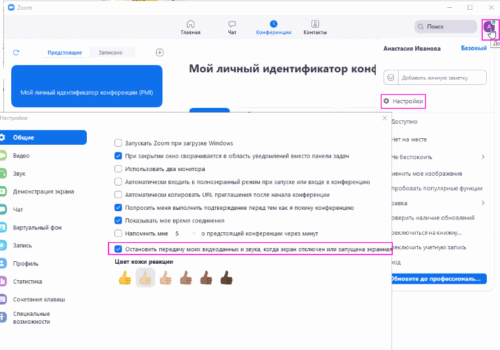Zoom стала одной из самых востребованных программ в период самоизоляции и карантина.
Zoom используют как образовательные учреждения для дистанционного проведения занятий, так и коммерческие организации для общения между сотрудниками на удаленке.
Как кратко ответить на вопрос, что такое Zoom?
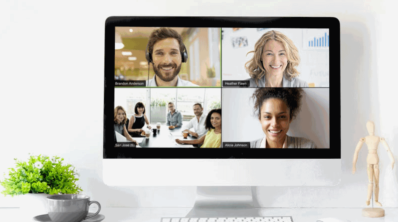
Zoom – это программа, которая позволяет организовать онлайн встречу большого количества людей с использованием аудио- и видеосвязи, а также демонстрацией рабочих материалов.
Zoom Cloud Meetings — не единственная программа в нише видео-конференций. Среди аналогов Зум можно назвать Skype, Proficonf, Google Hangouts.
Однако у Зум есть и неоспоримые преимущества: широкий функционал, бесплатная версия, качественное аудио и видео-соединение, возможность записи стримов.
Функции программы для обучения и конференций Zoom
- Индивидуальное и групповое общение с помощью аудио, видео, и совместной работы с файлами.
- Возможность управления полномочиями участников группы.
- Деление членов группы по разным сессиям, изолируя их друг от друга, и объединение сессионных залов в одну группу.
- Передача управление своей мышью кому-то из участников урока для выполнения заданий без потери контроля.
- Возможность записи лекций и конференций как в облако, так и на диск компьютера.
- Коллективный и частный формат чатов во время конференции.
- Участие в конференции без регистрации в Zoom – через прямую ссылку.
- Возможность участников поднять руку, привлекая внимание учителя или другого организатора встречи.
В интернете появляется информация о том, что Zoom не рекомендован к использованию «Министерством ЖКХ», но это остается на уровне слухов ввиду несуразности сообщения и отсутствия доказательств.
Как работает Zoom
Для начала работы с сервисом Зум нам потребуется установить программу на компьютер, ноутбук, планшет или смартфон.
- Перейдите на официальный сайт сервиса Zoom. Введите электронную почти и нажмите Бесплатная регистрация
- Создайте учетную запись, перейдя по ссылке из почты.
- Скачайте установочный файл программы.
- Убедитесь, что у вас подключен микрофон, динамики и камера.
- Запустите установку программы для конференций Zoom.
- Создайте конференцию.
- Нажмите кнопку Пригласить, затем – Скопировать URL.
- Отправьте ссылку на конференцию всем участникам встречи.
- По мере появления учеников или коллег, добавляйте их из Зала ожидания в беседу.
- Чтобы завершить онлайн встречу, закройте окно приложения. Подтвердите действие, нажав «Закрыть конференцию для всех».
Этих пунктов будет достаточно для организации общения через Zoom Cloud Meetings.
Как начать пользоваться программой Zoom
Советуем сначала провести «полевые испытания» с близкими людьми, чтобы понять, как работает Zoom, и как им пользоваться. Неспеша изучите все возможные настройки и опции программы. Ознакомьтесь как с интерфейсом версии для ПК, так и набором функций в мобильном приложении.
Для настройки своего интерфейса, кликните левой кнопкой мыши по иконке своего профиля и выберите раздел Настройки (см. фото). Ознакомьтесь со всеми категориями – от Общих до Сочетания клавиш. Экспериментируйте для понимания, каким образом вам будет удобнее всего обращаться с программой Zoom.
Рекомендуем выбрать в настройках «Остановить передачу моих видеоданных и звука, когда экран отключен».
Попробуйте варианты Демонстрации экрана, переключения между окнами в процессе демонстрации. Убедитесь, что на вашем устройстве не запущены сайты или файлы, которые вы не хотели бы показывать участникам группы во время трансляции.
Во время первого и второго эфира проведите краткий инструктаж для остальных участников беседы: как работает Zoom, что они смогут делать, и какие кнопки для этого нужно нажать.
Напомните им, что конференция или лекция записываются с аудио и видео. Что необходимо отложить все свои дела, и полностью сосредоточиться на занятии или совещании.
Благоразумно сразу отключить микрофоны у всех участников группы, давая слово по поднятию руки.
Сколько стоит программа Zoom
У сервиса онлайн конференций Зум есть 4 тарифных плана.
Сосредоточимся на бесплатном, кратко описав преимущества платных тарифов.
Бесплатный (он же Базовый) план позволяет организатору:
- приглашать аудиторию до 100 человек
- проводить встречи с лимитом в 40 минут для групп, и без ограничения по времени для общения тет-а-тет.
- передавать и принимать сигнал в HD качестве
- использовать планировщик встреч
- общаться в приватном и групповом чатах
- использовать расширенный функционал Демонстрации экрана
- организовать многопользовательское совместное использование рабочего пространства
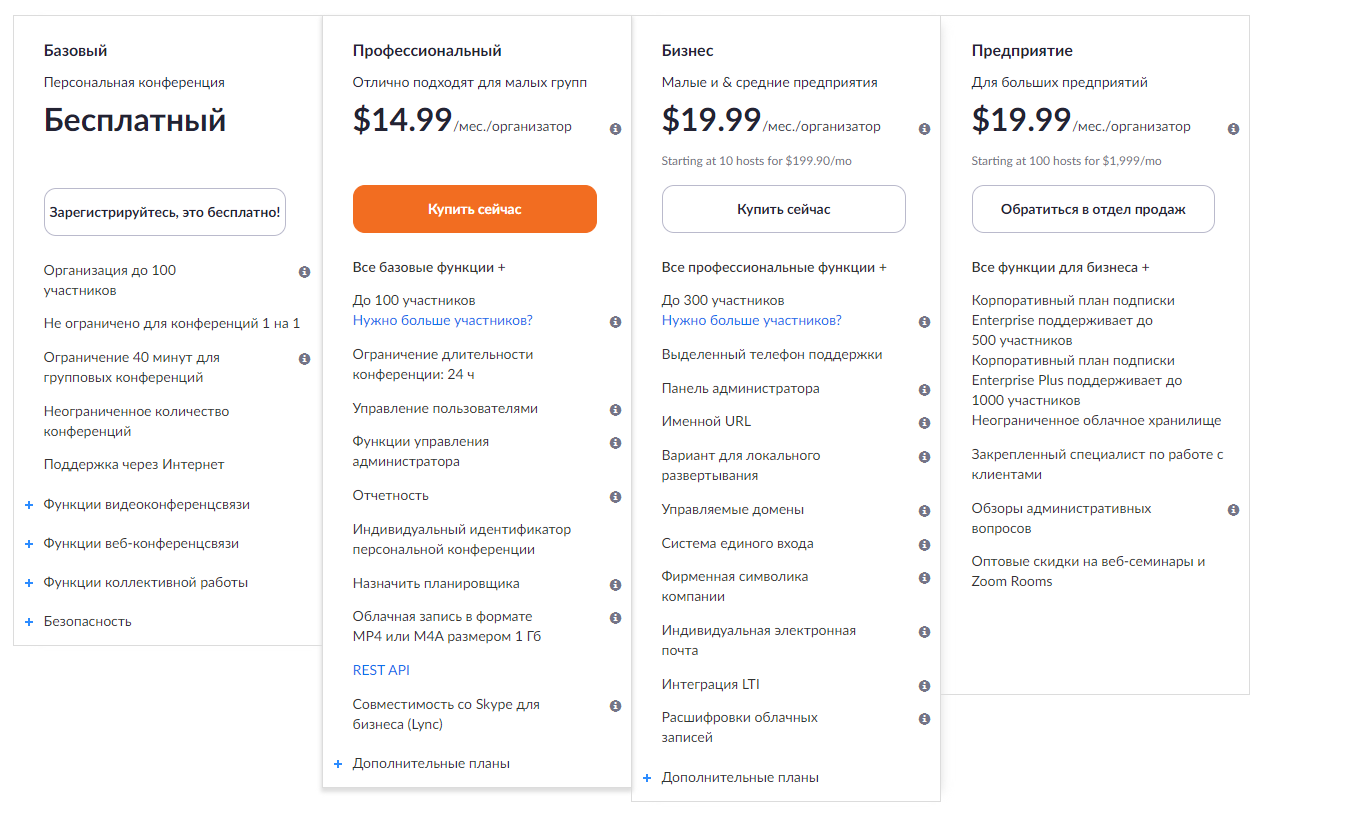
Другие тарифы являются платными. Стоимость их начинается от 15$ в месяц (план Профессиональный), и заканчивается 20$ в месяц (планы Бизнес, Предприятие). Оплата касается только организатора встреч. Все участники присоединяются к беседе бесплатно.
Профессиональный план позволяет проведение длительных онлайн встреч – до 24ч. Также позволить формировать отчеты об онлайн-встречах, использовать API.
Бизнес планы позволяют добавлять в стрим до 300 или 500 участников, массово приглашать пользователей по домену организации, автоматически создавать облачные расшифровки.
Помимо тарифных планов, Zoom Cloud Meetings предлагает массу дополнительных платных опций, как: Zoom Phone, Zoom Rooms, Room Connector H.323, Видео веб-семинар и пр. Ознакомиться с ними можно на странице сайта.
Если у вас остались вопросы, как пользоваться программой Zoom, пишите их в нашей группе Телеграм.
Читайте далее: Что можно делать на самоизоляции: 30 занятий.
Информация обновлена: 09 июня 2020 г.